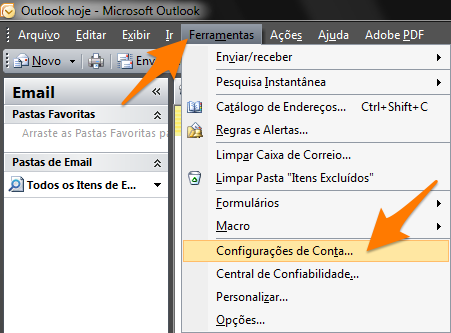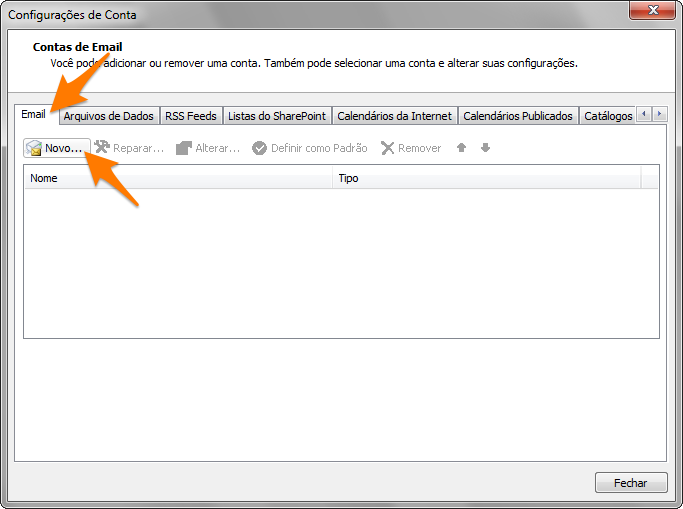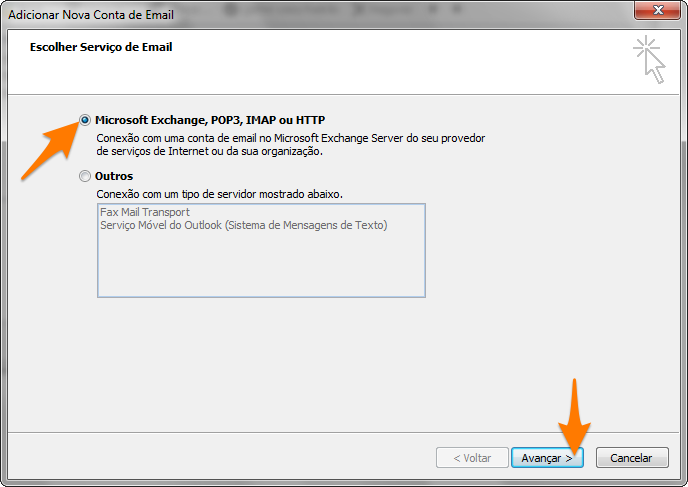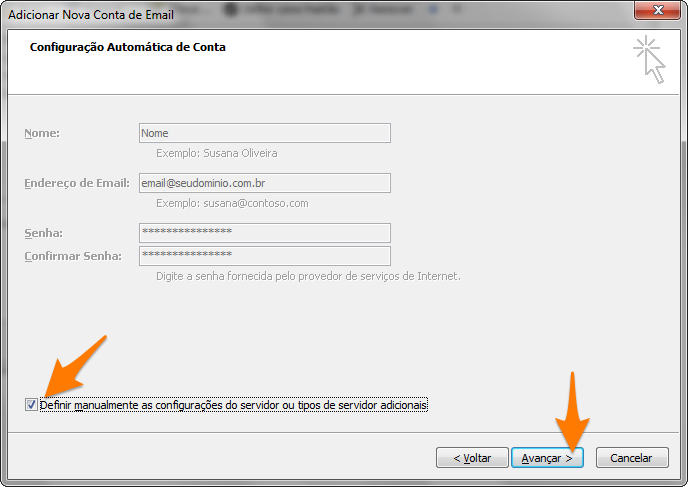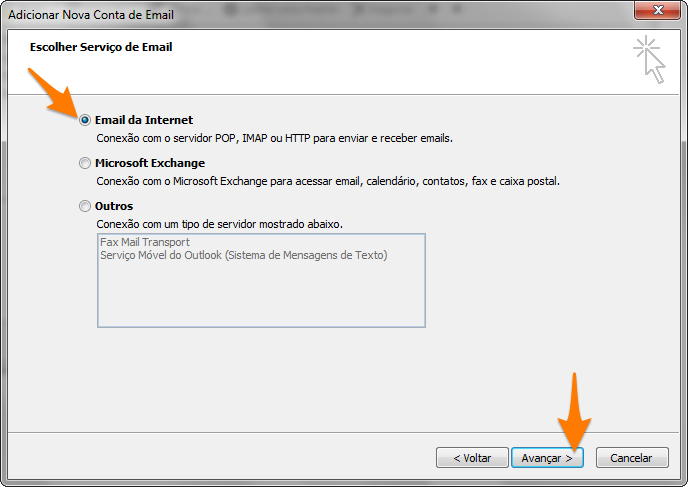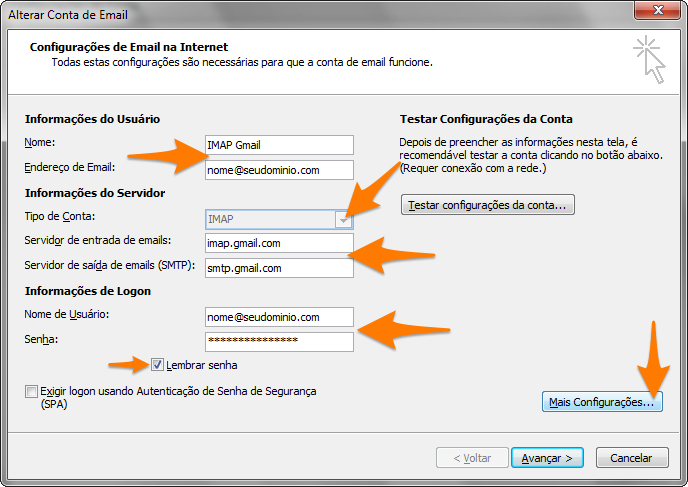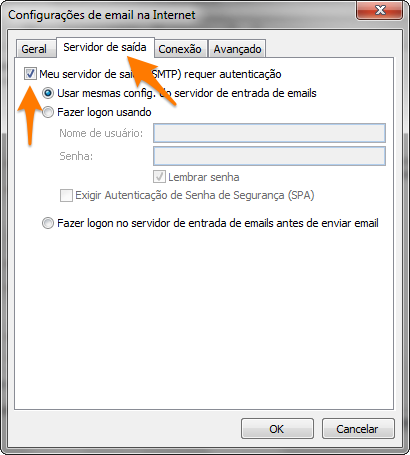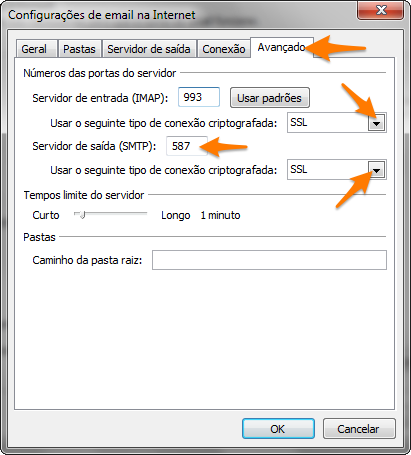Última modificação em Fri, 2 Apr 2021
- Clique em Ferramentas, depois em Configurações de Conta...
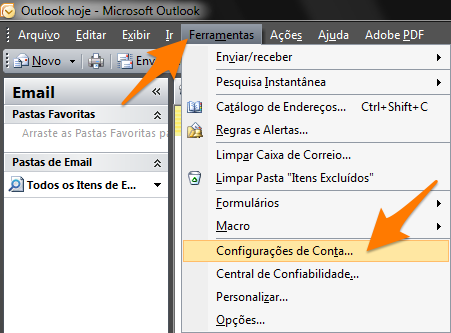
Clique na aba Email e depois em Novo....
Selecione a opção Microsoft Exchange, POP3, IMAP ou HTTP e depois clique em Acançar.
Selecione a opção Definir manualmente as configurações do servidor ou tipos de servidor adicionais e depois clique em Avançar.
Selecione a opção Email da Internet e depois clique em Avançar.
No campo Nome informe seu nome.
No campo Endereço de Email informe seu email completo.
No campo Tipo de Conta selecione a opção IMAP.
No campo Servidor de entrada de emails digite imap.gmail.com.
No campo Servidor de saída de emails digite smtp.gmail.com.
No campo Nome de Usuário informe seu email completo.
No campo Senha digite a senha do seu email.
Marque a opção Lembrar Senha.
Clique em Mais Configurações.
Clique na aba Servidores e selecione a opção Meu servidor requer autenticação.
No campo Servidor de entrada (IMAP) selecione a opção Este servidor requer uma conexão criptografada (SSL).
No campo Servidor de Saída (SMPT) selecione a opção SSL dentro da caixa de seleção.
Altere o valor dentro do campo para 587.
Clique em OK.